Převést dokument na Markdown
Markdown je populární formát používaný k značkování textu a je to další převod do HTML, PDF, DOCX, nebo jiných formátů. Mnoho vývojářů si tento formát vybere pro psaní dokumentace, přípravu článků pro publikaci na blogech, popis projektů a tak dále.
Markdown je tak populární, protože je snadné pracovat s tímto formátem, stejně jako to může být zcela jednoduše převedeny na jiné formáty. Z tohoto důvodu Aspose.Words poskytuje schopnost převést dokument v jakoli podpůrný formát zajištění až Markdown a naopak. Aspose.Words také podporuje nejpopulárnější vložit formát.
Nyní funkce pro práci s Markdown formát je aktivně vyvíjen tak, aby vám více příležitostí pro pohodlnou a pohodlnou práci s dokumenty.
Převést dokument na Markdown
Převést dokument na <span notrans="<span notrans=" Markdown"="">, stačí načíst dokument v jakémkoli podporovaném formátu nebo vytvořit nový programově. Pak musíte uložit dokument Markdown formát.
Následující příklad kódu ukazuje, jak převést DOCX na Markdown:
Upřesnit možnosti uložení při převodu na Markdown
Aspose.Words poskytuje schopnost užívat MarkdownSaveOptions třída pracovat s pokročilými možnostmi při ukládání dokumentu na Markdown formát. Kromě jiných dědických nebo přetěžujících vlastností, řada vlastností, které jsou specifické pro Markdown byl také přidán formát. Například: TableContentAlignment vlastnost kontrolovat sladění obsahu v tabulkách nebo ImageSavingCallback a ImagesFolder pro kontrolu toho, jak jsou obrázky uloženy při převodu dokumentu na Markdown formát.
Podporované Markdown Vlastnosti
Aspose.Words v současné době podporuje následující Markdown funkce, které většinou sledují CommonMark specifikace Aspose.Words API a jsou zastoupeny jako vhodné styly nebo přímé formátování:
- Do čísel patří odstavce s číslem 1 a 6
- Blockquotes are paragraphs with?
- IndentedCode jsou odstavce s “IndentedCode” ve stylu názvu
- Fenced Kód jsou odstavce s “FencedCode” v názvu stylu
- InlineCode jsou běží s “InlineCode” v
Fontnázev stylu - Horizontální pravidla jsou odstavce s
HorizontalRuletvar - Odvážný důraz
- Italický důraz
- StrikeThrough formatting
- Seznamy jsou očíslovány nebo zastřeleny
- Tabulky jsou zastoupeny s
Tabletřída - Odkazy jsou zastoupeny jako
FieldHyperlinktřída
Následující příklad ukazuje, jak vytvořit dokument s některými styly a uložit jej Markdown:
Výsledek tohoto příkladu kódu je uveden níže.
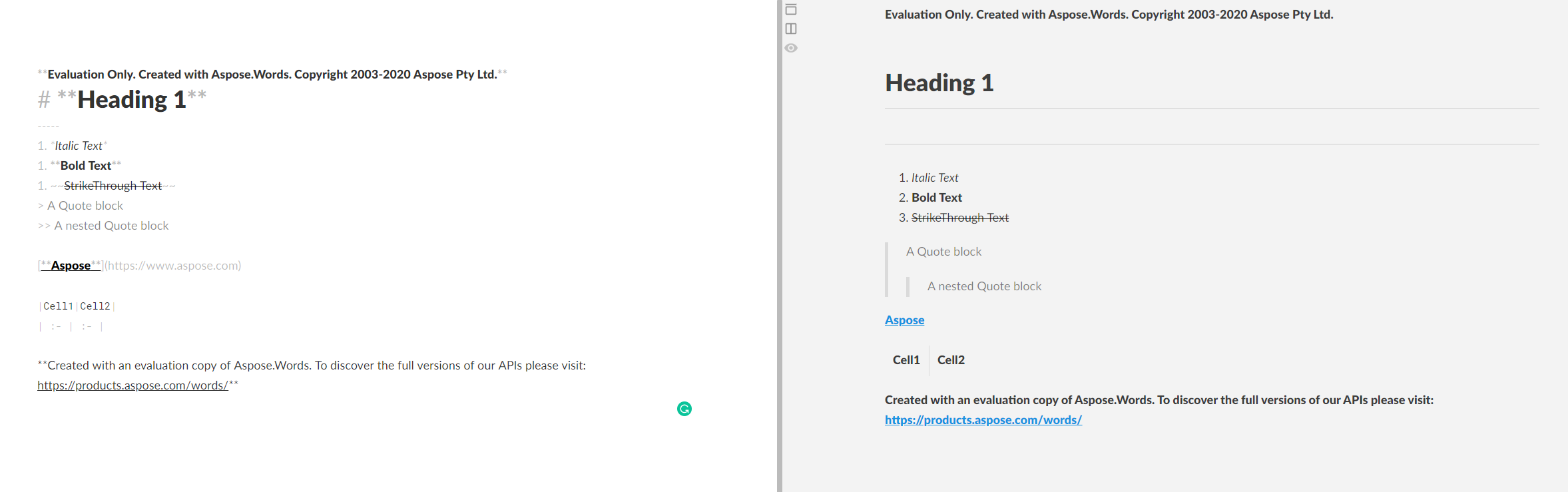
Užitečné tipy
Existuje několik nuance a zajímavých případů, které se naučil, které můžete pracovat s Markdown soubory flexibilnější a pohodlnější. Existuje například schopnost používat:
- SetextHeading, který vám umožní vytvořit víceřádkové titulky v <span notrans="<span notrans=" Markdown"="">, zatímco pravidelné okruhy v Markdown může být jen jednořádka. SetextHeading je založen na stylu “Heading N” a jeho úroveň může být pouze 1 nebo 2. Pokud je N v “hlavě N” větší nebo rovno 2, pak odpovídající SetextHeading je založen na “hlavě 2,” jinak na “hlavě 1.”
- Různé značky pro první úroveň kulkovaných seznamů ("-", “+” nebo “*,” výchozí značka je ‘a’ a různé typy číslování pro objednané seznamy ("." nebo “) ,” výchozí značka je “.").